win10 下 idea2020安装 JetBrains-agent.jar 包后闪退的问题及解决办法
相关资源:
IntelliJ IDEA 2020.2 EAP 官方早期版 32/64位
支持Java 14!Java开发工具IntelliJ IDEA 2020.1稳定版发布
https://www.jb51.net/news/720220.html
IntelliJ IDEA 2020.1正式发布,你要的Almost都在这(推荐)
https://www.jb51.net/softjc/720170.html
java 开发工具IntelliJ IDEA 2020.1 正式发布,15 项重大特性、官方支持中文了(推荐)
https://www.jb51.net/news/720179.html
破解
我们在破解时会将 JetBrains-agent.jar 这个文件导入到 idea 中,我在 plugin 导入后重启便无法再打开 idea。
原因
在导入 JetBrains-agent.jar 包自动修改配置文件时出现了错误,所以我们需要找到 idea 的配置文件进行修改。
在 idea 的安装目录下 bin 文件夹中有两个文件,idea.exe.vmoptions 和 idea64.exe.vmoptions 分别代表 32 位和 64 位的配置文件。但是 idea 启动以后就会将相关配置文件写入到 C 盘中,所以直接修改这里的配置文件是没有用的。需要找到 C 盘下的配置文件。
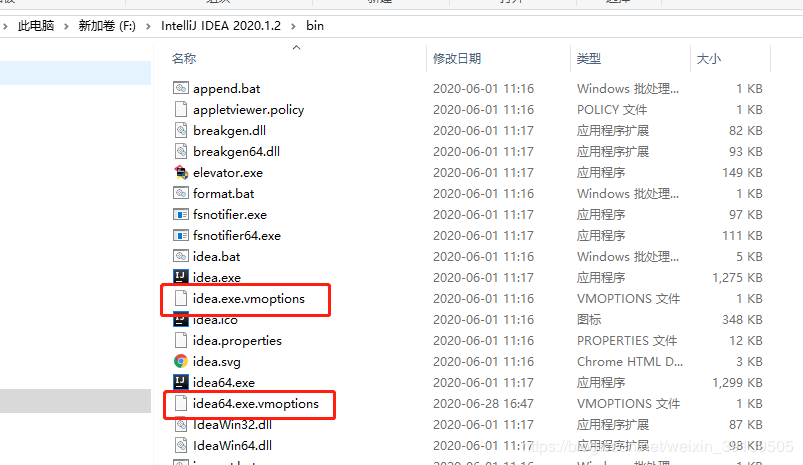
C 盘下的配置文件我找了很久,查了很多相关资料说是在 user 目录下,但是我的不在。我是先在资源管理器输入 %appdata% 后跳转到对应文件位置才找到的。

appdata 其实就是个环境变量,输入后跳转到

最后在这里找到对应的配置文件

当我们导入 jar 包破解后,idea64,exe.vmoptions 文件中会多一句。
-javaagent:C:\Users\Public\.jetbrains\jetbrains-agent-v3.2.1.c46b.ed7=by https://zhile.io
但是对应目录下没有相应的jar包所以出现错误,我们只需要修改该路径使得jar包能够找到就行了。使用绝对路径较好
-javaagent:F:/IntelliJ IDEA 2020.1.2/bin/jetbrains-agent.jar
最后重启 idea 就能够重新打开了。
再打开配置文件后可以看到:

估计破解程序是先从自设的位置找到 jar 包后移动到对应的位置再修改了路径。
linux 环境下也是同样的思路
一开始在linux遇到这个问题没有解决,最后重装了 2019 才可以打开,很纳闷。然后在 win10 下也这样我才确定了时破解时jar包的问题。linux下idea的破解文件应该是在 .config 文件下,是个隐藏文件。
总结
到此这篇关于win10 下 idea2020安装 JetBrains-agent.jar 包后闪退的问题及解决办法的文章就介绍到这了,更多相关idea2020安装 JetBrains-agent.jar 包后闪退内容请搜索我们以前的文章或继续浏览下面的相关文章希望大家以后多多支持我们!

